
20、打开头发素材,利用套索工具,选择我们感觉有趣的部分,粘贴到主画布中。下面要调整头发的颜色让头发的颜色和亮度跟人物原来的头发相匹配。按Ctrl+U,调出色相/饱和度调整对话框,设置色相-30、饱和度+13、明度-9。
找一个好的位置将头发放好,效果如下图的那样,然后用扭曲将发型稍稍调整一下,让效果更加自然。选择笔刷工具,设置硬度0%,看看下图所示绿色箭头是指示添加阴影的部分,添加新图层,描绘阴影效果,绘制好就调整不透明度为45%。

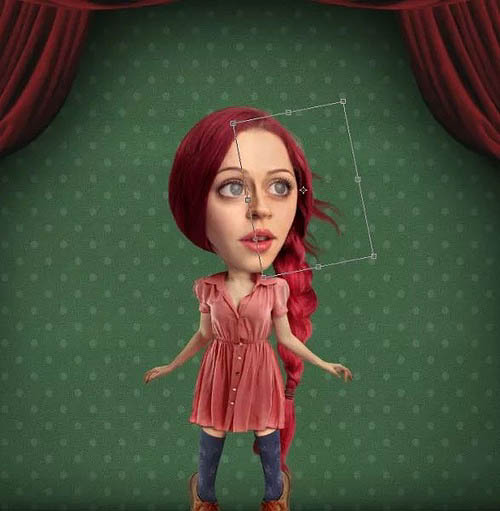

21、现在模特的样子已经比较好看,但是眼睛看起来有点呆滞。这里有很多方法可以进行调整,但是利用颜色混合模式是比较常用简单方法。首先选择虹膜区域(眼睛颜色部分),然后选择“选择>修改>羽化”,半径设置10像素,点击确定。
当选区仍然处于激活状态时,添加纯色调整图层,选择颜色#22adcb,设置混合模式为颜色,不透明度设置为19%。

22、将木偶素材导入到主画布中,用钢笔工具添加选区,然后用图层蒙版抠出木偶。添加色阶调整图层,设置参数如下。添加纯色叠加图层,颜色选#ffd200,降低不透明度15%,让颜色与场景匹配。选择笔刷工具,开始在木偶较暗的部分绘制阴影效果以增强对比度。
打开绳子图像,选择“图像>画布大小”,勾选相对选项,设置宽为4656像素,点击九宫格的左下格,复制图层,然后将绳子拼接起来。
合并绳子图层,放到画布中,添加纯色调整图层,颜色选择#2c2312,不透明度52%,复制图层,按Ctrl+T,像下图一样旋转绳子到合适位置。






原图下面开始我们的一图五抠教程,第一种抠图方法会讲的比较细致,之后的四种方法有些与第一种相同,所以会讲解的比较简单。PS抠图方法一1、

有时候为了设计需要,我们要手动制作出公章的效果(当然不是为了干违法乱纪的事哈),例如做出一个下面这样的效果:那么我们是怎么用Photo

本篇教程将教大家如何抠出与背景颜色相近且还带反光的头发,可以说是有一定的难度与技巧。相信大家学会这篇抠头发教程后,就没有抠不出的毛发图

九宫格原本是指一种数字游戏,但现在大家第一反映估计是多张照片的拼接,例如微信微博发多张照片的时候就会自动帮我们排列成九宫格形式。这种九

作者合成的非常细腻,很多细节的处理都值得借鉴,如水面倒影的处理部分,作者先制作好水波纹理,然后把倒影部分用置换和动感模糊滤镜特殊处理,
手机访问:M.PSDEE.COM/电脑访问:WWW.PSDEE.COM